Cosa fare prima di vendere, cedere o permutare un iPhone o iPad
Per trasferire informazioni su un nuovo dispositivo e, se necessario, rimuovere le informazioni personali dal vecchio dispositivo, attieniti a questi passaggi.
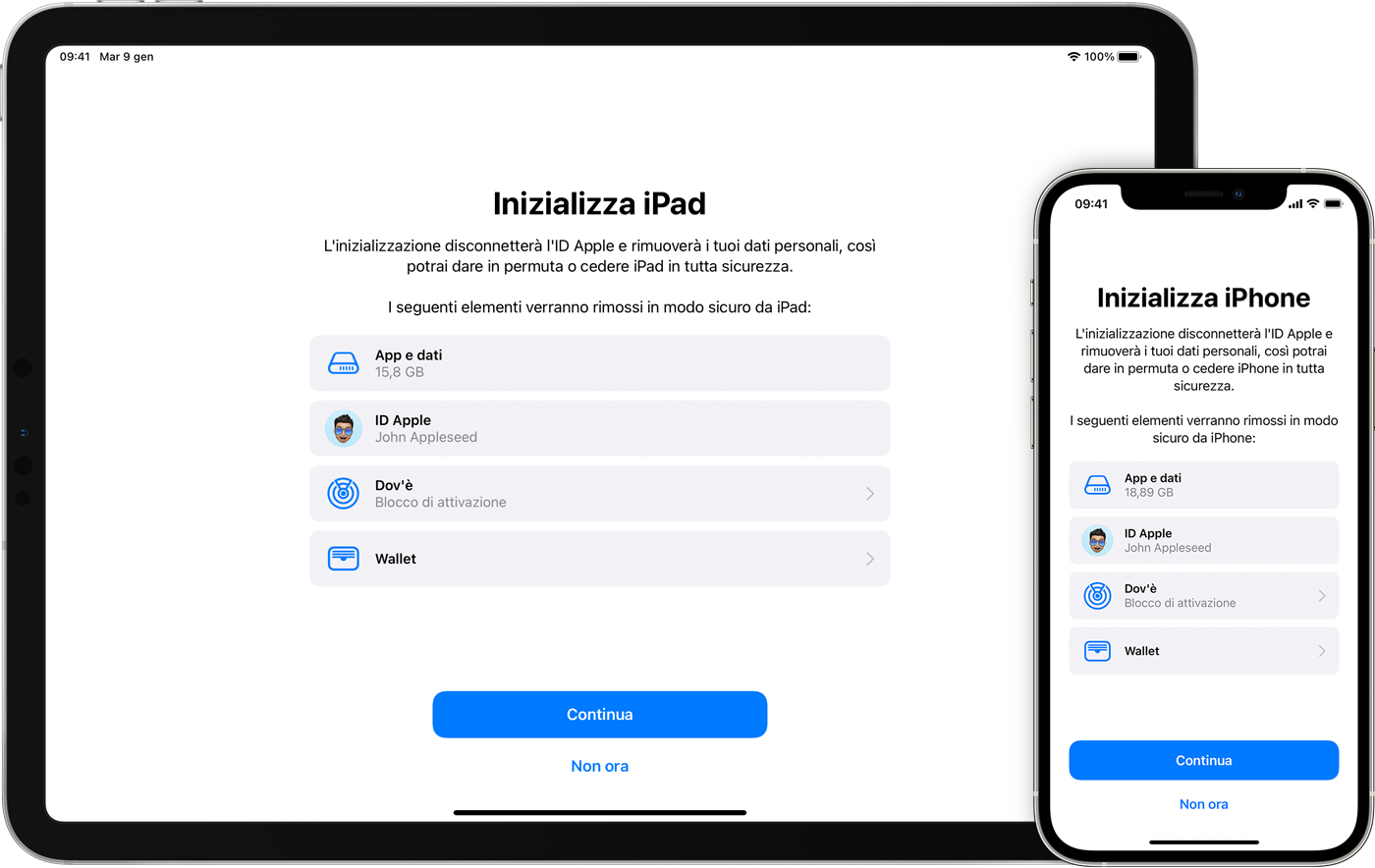
Prima di vendere, cedere o permutare il tuo dispositivo, devi innanzitutto trasferire le informazioni su quello nuovo e, se necessario, rimuovere le tue informazioni personali dal vecchio dispositivo.
Tuttavia, non devi eliminare manualmente i contatti, i calendari, i promemoria, i documenti, le foto o le altre informazioni di iCloud dopo aver effettuato l'accesso ad iCloud con il tuo ID Apple sul dispositivo, perché così facendo i contenuti verrebbero eliminati dai server iCloud e da qualsiasi dispositivo su cui è attivo l'accesso ad iCloud.
Se hai ancora il tuo vecchio iPhone o iPad
Per la permuta dell'iPhone in un Apple Store, potrebbe essere necessaria la password dell'ID Apple. Per risparmiare tempo, assicurati di conoscere la password (oppure reimpostala utilizzando una password che conosci) prima di recarti allo store.
Se hai abilitato Protezione per dispositivi rubati sull'iPhone, la modifica della password presso lo store potrebbe determinare la visualizzazione di un messaggio che indica il .
Per trasferire informazioni su un nuovo dispositivo e, se necessario, rimuovere le informazioni personali dal vecchio dispositivo, attieniti a questi passaggi.
Trasferire informazioni su un nuovo dispositivo
Se hai un nuovo iPhone o iPad, puoi usare Inizia subito per trasferire i dati automaticamente Usa iCloud, iTunes o il Finder per trasferire informazioni sul nuovo dispositivo se usi iOS 10 o versioni precedenti.
Se cambi numero di telefono sul nuovo dispositivo, aggiungi ulteriori numeri di telefono registrati Se non hai più accesso al vecchio numero di telefono, puoi, se necessario, generare un codice di autenticazione a due fattori
Se necessario, rimuovi le informazioni personali dal vecchio dispositivo
Se hai abbinato un Apple Watch al tuo iPhone, annulla l'abbinamento.
Se hai acquistato un piano AppleCare per il dispositivo, annulla il tuo piano AppleCare.
Esci da iCloud, da iTunes Store e da App Store.
Se usi iOS 10.3 o versioni successive, tocca Impostazioni > [il tuo nome]. Scorri verso il basso e tocca Esci. Inserisci la password del tuo ID Apple e tocca Disattiva.
Se usi iOS 10.2 o versioni precedenti, tocca Impostazioni > iCloud > Esci. Tocca di nuovo Esci, quindi tocca Elimina da [dispositivo] e inserisci la password del tuo ID Apple. Quindi vai su Impostazioni > iTunes Store e App Store > ID Apple > Esci.
Se passi a un telefono non Apple, annulla la registrazione ad iMessage.
Se la permuta in negozio è disponibile nel tuo Paese o nella tua area geografica e stai facendo una permuta con un Apple Store, fermati, non inizializzare il dispositivo e visita l'Apple Store più vicino per ritirare un nuovo dispositivo. Dopo che uno specialista avrà completato la tua permuta, completerà i passaggi rimanenti con te in negozio. Se stai procedendo con la tua permuta online, vai al passaggio 7.
Torna a Impostazioni e tocca Generali > Trasferisci o inizializza [dispositivo] > Inizializza contenuto e impostazioni. Se hai attivato Trova il mio [dispositivo], potresti dover inserire l'ID Apple e la password. Se il tuo dispositivo utilizza una eSIM, scegli l'opzione per inizializzare il dispositivo e il profilo eSIM quando richiesto.
Se ti viene richiesto il codice del dispositivo o quello per le restrizioni, inseriscilo. Quindi tocca Inizializza [dispositivo].
Il tuo operatore telefonico potrà aiutarti a trasferire il servizio a un nuovo proprietario. Se non usi una scheda SIM con il dispositivo, puoi contattare l'operatore per ottenere assistenza nel trasferimento del servizio al nuovo proprietario.
Rimuovi il vecchio dispositivo dall'elenco dei dispositivi registrati.
Quando inizializzi un iPhone o iPad, le funzioni Trova il mio [dispositivo] e Blocco di attivazione sono disattivate.
Hai dimenticato l'ID Apple o la password dell'ID Apple?
Se non hai più il tuo iPhone o iPad
Se non hai completato i passaggi riportati in precedenza, ma non sei più in possesso del dispositivo, segui questa procedura:
Chiedi al nuovo proprietario di inizializzare il contenuto e le impostazioni seguendo la procedura riportata sopra.
Se usi iCloud e Trova il mio [dispositivo] sul dispositivo, accedi ad iCloud.com/find Una volta inizializzato il dispositivo, fai clic su Rimuovi dall'account.
Se non riesci a eseguire nessuno dei passaggi descritti in precedenza, cambia la password dell'ID Apple. In questo modo non verranno rimosse le informazioni personali archiviate sul dispositivo precedente, ma il nuovo proprietario non potrà eliminare le tue informazioni da iCloud.
Se passi a un telefono non Apple, annulla la registrazione ad iMessage.
Se usi Apple Pay, puoi rimuovere le carte di credito o debito su iCloud.com. Scegli Impostazioni account per vedere quali dispositivi utilizzano Apple Pay, poi fai clic sul dispositivo. Fai clic su Rimuovi accanto all'opzione Apple Pay.
Rimuovi il vecchio dispositivo dall'elenco dei dispositivi registrati.
Se hai acquistato un piano AppleCare per il dispositivo, annulla il tuo piano AppleCare.
Se stai permutando un dispositivo Android con uno Apple
Prima di inviare un dispositivo Android per permutarlo con un dispositivo Apple, esegui le seguenti operazioni:
Esegui il backup dei dati.
Inizializza il dispositivo.
Rimuovi le schede SIM, le schede di memoria, le custodie e le protezioni dello schermo.
Se hai bisogno di aiuto, contatta il produttore del dispositivo.
Ulteriori informazioni
Esegui il backup del tuo iPhone o iPad o ripristina il dispositivo da un backup.
Scopri cosa fare in caso di furto o smarrimento del tuo iPhone o iPad.
Scopri di più su Blocco di attivazione.
Indipendentemente dal modello o dalle condizioni del tuo dispositivo, lo trasformeremo in qualcosa di utile per te e per il pianeta. Scopri come permutare o riciclare il tuo iPhone o iPad con Apple Trade In.
Quando tocchi Inizializza contenuto e impostazioni, tutti i dati sul dispositivo vengono cancellati, inclusi le carte di credito o di debito aggiunte per Apple Pay, le foto, i contatti, la musica e le app. Vengono inoltre disattivati iCloud, iMessage, FaceTime, Game Center e altri servizi. Quando inizializzi il dispositivo, i contenuti non vengono cancellati da iCloud.